2 cara untuk membuat ISO dari USB yang dapat di -boot di Linux
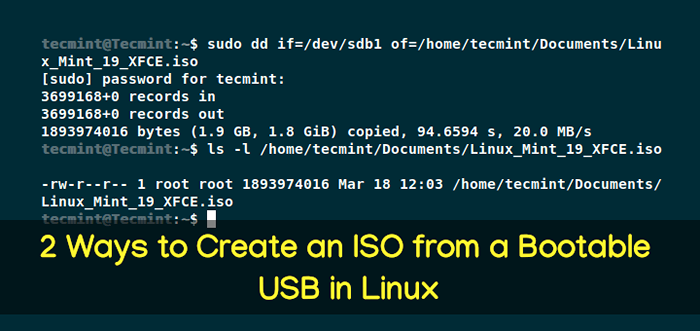
- 1465
- 377
- John Ratke
Di artikel ini, kami akan menunjukkan kepada Anda cara membuat ISO dari drive USB yang dapat di -boot di Linux. Kami akan menjelaskan dua cara untuk mencapai ini: melalui Program Antarmuka Baris Perintah (CLI) dan Grafis Antarmuka Pengguna (GUI).
Buat ISO dari drive USB yang dapat di -boot menggunakan alat DD
DD adalah alat baris perintah yang umum digunakan untuk Linux dan sistem operasi seperti Unix lainnya, digunakan untuk mengonversi dan menyalin file.
Untuk membuat gambar ISO dari file drive USB yang dapat di -boot, pertama -tama Anda perlu memasukkan drive USB Anda dan kemudian menemukan nama perangkat USB Anda menggunakan perintah DF berikut.
$ df -ht
Output sampel
Ukuran Jenis Sistem File yang Digunakan Tersedia Penggunaan% Dipasang di UDEV DevTMPFS 3.9g 0 3.9g 0% /dev tmpfs tmpfs 787m 1.5m 786m 1% /run /dev /sda3 ext4 147g 28g 112g 20% /tmpfs tmpfs 3.9g 148m 3.7g 4% /dev /shm tmpfs tmpfs 5.0m 4.0k 5.0M 1% /Jalankan /Kunci TMPFS TMPFS 3.9g 0 3.9g 0%/sys/fs/cgroup/dev/sda1 VFAT 299m 11m 288m 4%/boot/EFI TMPFS TMPFS 787M 56K 787M 1%/RUN/USER/1000/DEV/SDA5 Ext4 379g 117g 242g 33%/Media/DEV/SDA5 EXT4 379G 117g 242g 33%/Media/Media/Media/TDA /Penyimpanan data /dev/sdb1 ISO9660 1.8g 1.8g 0 100%/media/tecmint/linux mint 19 xfce 64-bit Dari output di atas, Anda dapat dengan jelas melihat bahwa nama perangkat USB yang terpasang /dev/sdb1.
Sekarang Anda dapat menjalankan perintah berikut untuk membuat ISO dari drive USB yang dapat di -boot seperti yang ditunjukkan. Pastikan untuk Mengganti /dev/sdb1 dengan drive USB Anda dan /home/tecmint/documents/linux_mint_19_xfce.iso dengan nama lengkap gambar ISO baru.
$ sudo dd if =/dev/sdb1 dari =/home/tecmint/dokumen/linux_mint_19_xfce.iso
Dalam perintah di atas, opsi:
- jika - berarti dibaca dari file yang ditentukan, bukan stdin.
- dari - berarti menulis ke file yang ditentukan alih -alih stdout.
Setelah selesai, Anda dapat memverifikasi gambar ISO menggunakan perintah LS berikut seperti yang ditunjukkan.
$ ls -l/home/tecmint/documents/linux_mint_19_xfce.iso
 Buat ISO dari USB yang dapat di -boot menggunakan perintah DD
Buat ISO dari USB yang dapat di -boot menggunakan perintah DD Buat ISO dari drive USB yang dapat di -boot menggunakan disk gnome
Disk gnome adalah alat grafis yang digunakan untuk mengelola drive disk dan media di Linux. Itu digunakan untuk memformat dan partisi drive, memasang dan tidak melakukan partisi, dan kueri s.M.A.R.T. Atribut (Analisis dan Teknologi Pelaporan Monitoring Self-Monitoring).
Jika Anda tidak memilikinya Disk gnome Utilitas pada sistem Anda, Anda dapat menginstalnya dengan menjalankan perintah berikut.
$ sudo apt install gnome-disk-utilitas #ubuntu/debian $ sudo yum menginstal gnome-disk-utilitas #centos/rhel $ sudo dnf menginstal gnome-disk-utilitas #fedora 22+
Setelah berhasil menginstal disk GNOME, cari dan buka dari menu sistem atau dasbor. Kemudian dari antarmuka default, pilih perangkat bootable dari daftar perangkat yang dipasang di panel tangan kiri, dengan mengkliknya dan klik opsi disk. Kemudian klik Buat gambar disk opsi seperti yang ditunjukkan pada gambar berikut.
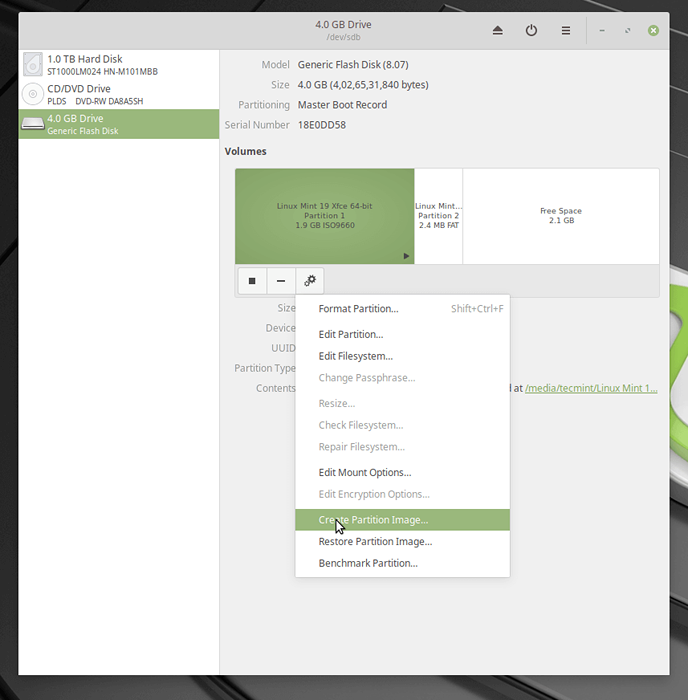 Buat gambar partisi disk
Buat gambar partisi disk Dari jendela dialog, atur nama file ISO, lokasinya dan klik Mulai buat. Kemudian masukkan kata sandi Anda untuk membuka perangkat yang dapat di -boot dan prosesnya harus dimulai jika otentikasi berhasil.
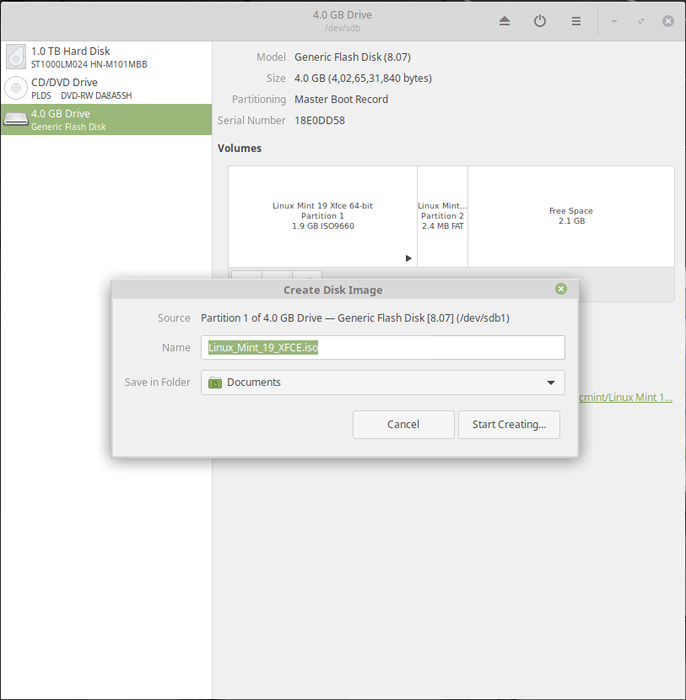 Buat ISO dari USB yang dapat di -boot menggunakan disk GNOME
Buat ISO dari USB yang dapat di -boot menggunakan disk GNOME Itu saja untuk saat ini! Di artikel ini, kami telah menjelaskan dua cara untuk membuat ISO dari drive USB yang dapat di -boot di Linux. Gunakan formulir komentar di bawah ini untuk membagikan pemikiran Anda kepada kami atau mengajukan pertanyaan.
- « MulticD - Buat USB Linux LiVe Multiboot
- Cara mengatur ulang kata sandi root yang dilupakan atau hilang di fedora »

